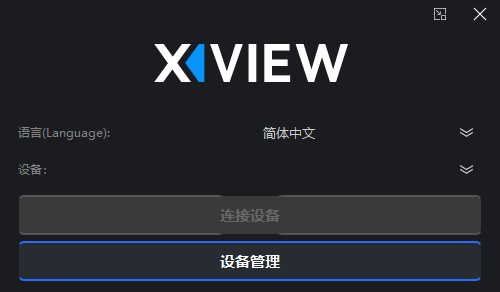XVIEW 测试系统
XVIEW 是一款为测试标准化设备而设计的软件平台,能在线获取设备数据,操控设备运作,监控CAN总线和串口的数据传输,在设备出现使用问题时可以作为一个稳定的测试方式,可快速定位问题点。、
该软件支持win10系统及ubuntu20及以上版本使用,并需要搭配 WIFI HUB使用
XVIEW 软件下载
使用步骤:
第一次打开软件时会弹窗选择语言,目前支持简体中文及英文,选择需要的语言即可,后面也可在界面设置。
- 下载并安装CAN-COM HUB windows驱动(链接下载),ubuntu不需要驱动,但需要先添加可执行权限,然后将当前用户添加至dialout分组。
- 通过HUB模块进行设备接线(方法参考CAN-COM HUB用户手册),HUB模块蜂鸣器响三声,HUB模块启动
- 设备上电开机,打开XVIEW软件,进入引导界面
- 添加设备,点击引导界面的设备管理按键进入设备管理,选择COM端口,输入需要设置的名称,点击添加即可,该操作只需要进行一次
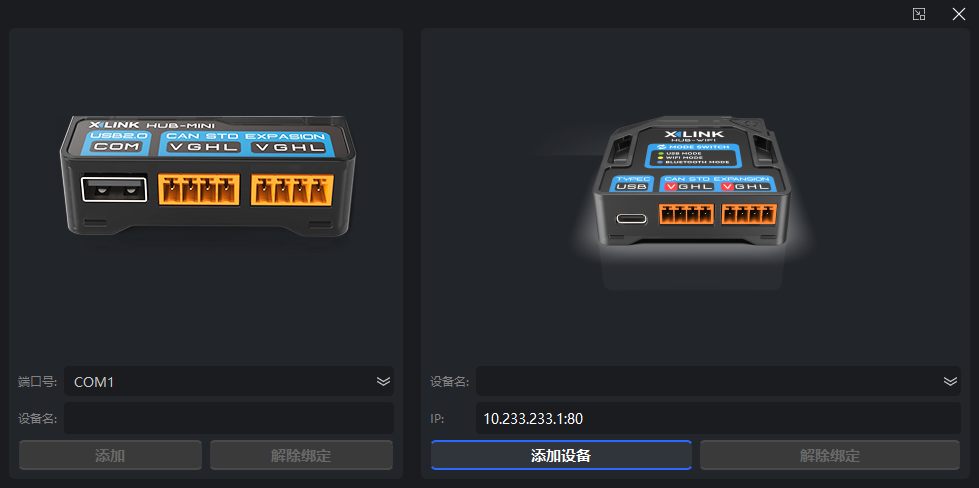
- 返回引导界面,选择刚才添加的设备,点击连接设备,连接成功后进入主界面
- 进入主界面后,界面切换至对应窗口,比如底盘,此时使能设备按钮高亮,点击使能设备,与底盘进行通信
2) WIFI HUB
- 通过HUB模块进行设备接线(方法参考WiFi HUB用户手册),HUB模块蜂鸣器响三声,HUB模块启动,HUB支持有线和无线连接两种方式,按住HUB左上的模式按键可进行切换,按键下的LED闪绿灯时对应有线连接模式,闪黄灯时对应无线AP连接模式,无线模式需要连接到对应的WIFI。
- 设备上电开机,打开XVIEW软件,进入引导界面
- 添加设备,点击引导界面的设备管理按键进入设备管理,输入设备名,输入IP地址和端口号,默认的IP是10.233.233.1:80,点击添加即可,该操作只需要进行一次
- 返回引导界面,选择刚才添加的设备,点击连接设备,连接成功后进入主界面
- 进入主界面后,界面切换至对应窗口,比如底盘,此时使能设备按钮高亮,点击使能设备,与底盘进行通信